如何使用Excel表格中的数据条功能(Excel表格怎么给数据添加数据条)
我们知道,很多电商企业都会分析月度报告,什么访客数、销售量、销售额、支付转化率,有时候一堆数字放在一起,让人头疼,有什么办法让一些突出的数据一目了然呢?下面一起来学习一个小窍门。
我们打开excel表格,都有这个软件吧,如果没有,那我可是教不会你了。哈哈,话不多说,打开我们的表格,如下所示的原始数据。“”
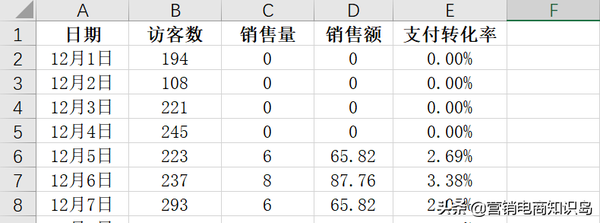
显示了去年12月份的数据
每一列分别是日期、访客数、销售量、销售额、支付转化率。
我们想要通过数据的标注,让我们的整体数据看着更直观,一些异常数据会比较明显地被我们发现。怎么办呢,老铁们?
很简单哦,首先我们需要点击开始选项卡里面的“条件格式”
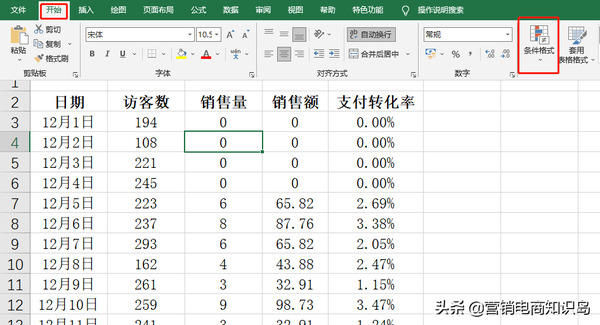
如图所示
然后选择“数据条”里面你喜欢的渐变填充,然后针对每一列都进行设置一种颜色。

选“数据条”
最终效果是下图。
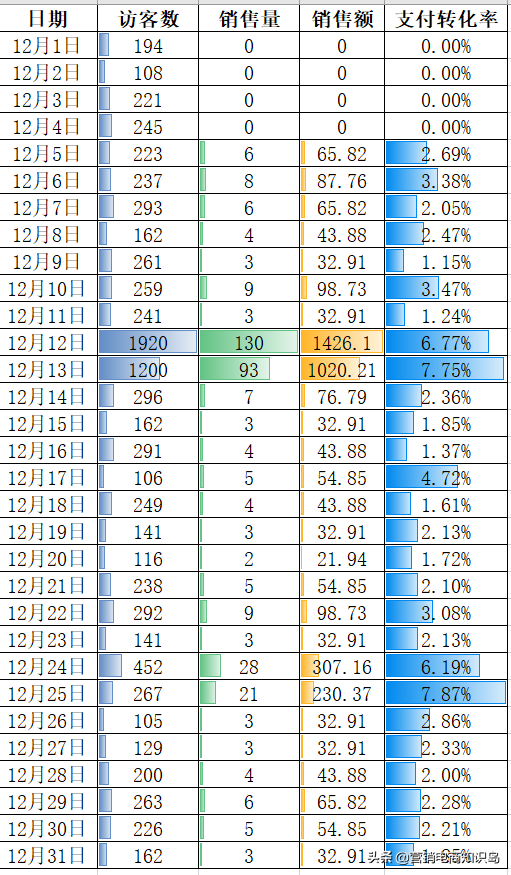
最终“成片”效果
好啦,我们的数据条表格就做好啦,各位老铁们。这样我们可以清晰地看得出哪一天的数据表现比较好,哪一天比较差。然后根据实际情况进行调整。
感谢各位朋友们的关注,如果喜欢我的作品,麻烦动动手指,点个关注。
学习电商、营销小知识,每天进步一点点,每天都有所收获!
赞 (0)

